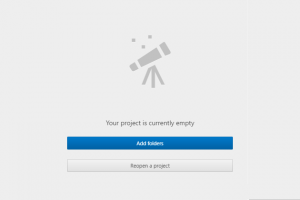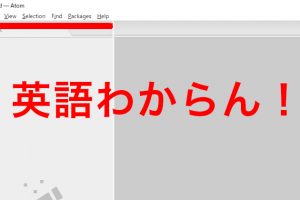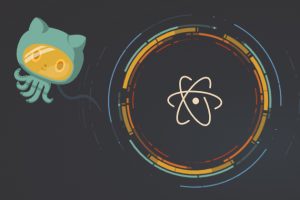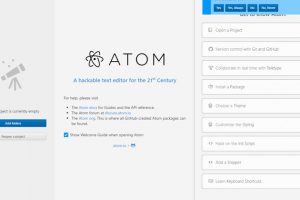コピーやペーストなどはテキストエディタのメニューから選んでもできますが、ショートカットの方が早いし楽です。
コードを書く時以外、エクセルやワードなどでも共通のショートカットですので、覚えておいて損はないです。
特にコピペ(コピー&ペースト)や保存のショートカットは1つの作業で何度も使いますので、体が覚えちゃいます。
文言をコピーする
このショートカットが一番使うかもしれません。
コードは同じものを使う事も多いので、コピーして貼り付け、コピーして貼り付けという作業は必ずあります。
その度に右クリックでメニューからコピーを選んでいると時間がかかって大変です。
ショートカット1つで解消しちゃいましょう。
ショートカット
CTRL + C
使い方
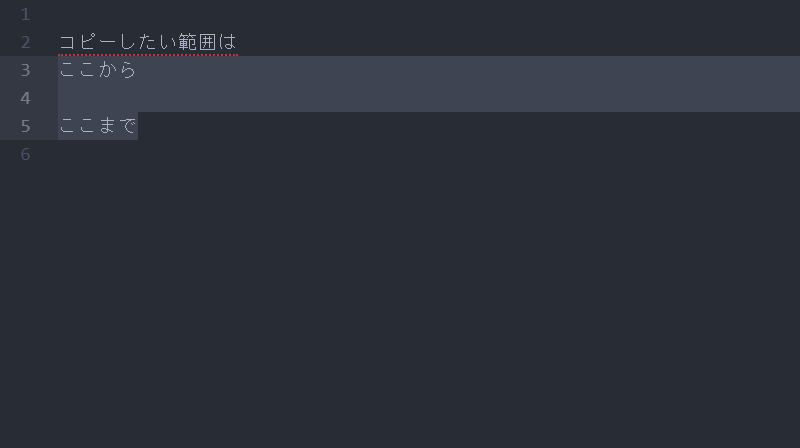
コピーしたい範囲を選択します。
選択されている状態でショートカット「CTRL + C」でコピー。
コピーした文言を貼り付ける
貼り付け(ペースト)は「コピー&ペースト」と言われるくらいコピーとセットで使います。
コピーした文言を張りたい場所に貼り付ける事が出来ます。
ショートカット
CTRL + V
使い方
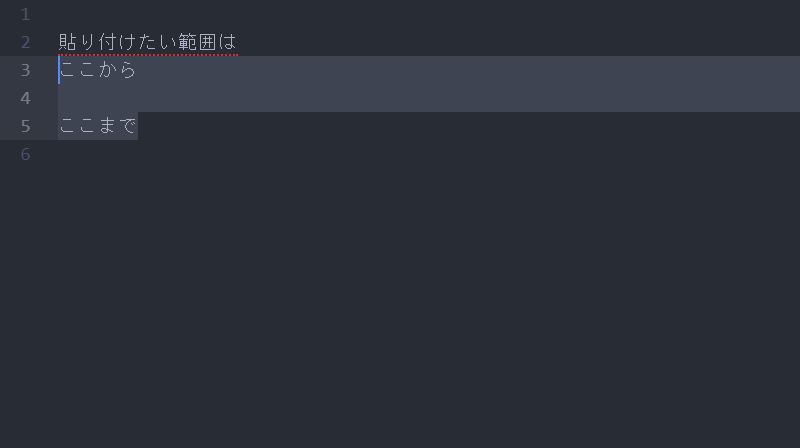
コピーしたい範囲を選択します。
選択されている状態でショートカット「CTRL + C」でコピー。
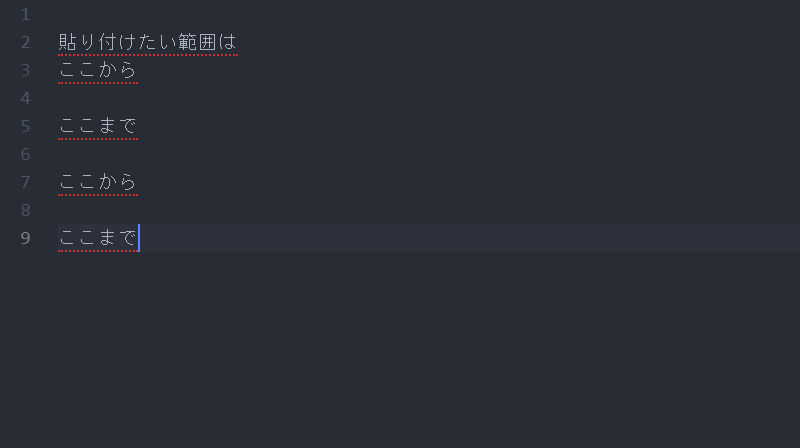
貼り付けたい場所で「CTRL + V」で貼り付け。
文言を切り貼りする
「コピー&ペースト」とは違って、選択した範囲を切り取ります。
切り取った範囲は「CTRL + V」で貼り付けできます。
ショートカット
CTRL + X
使い方
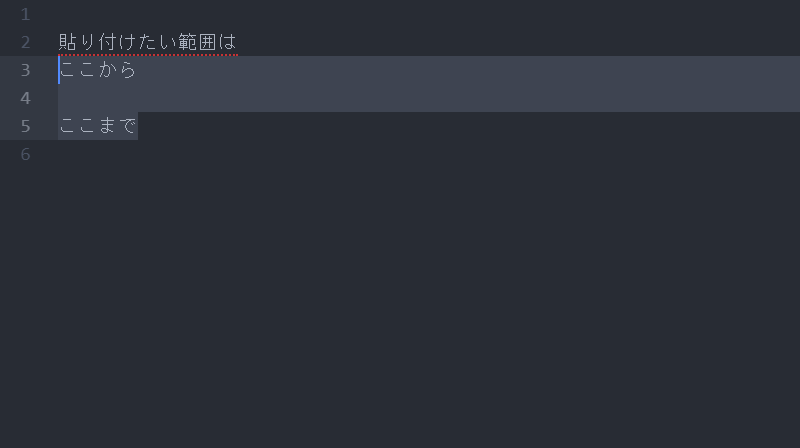
切り取りたい範囲を選択します。
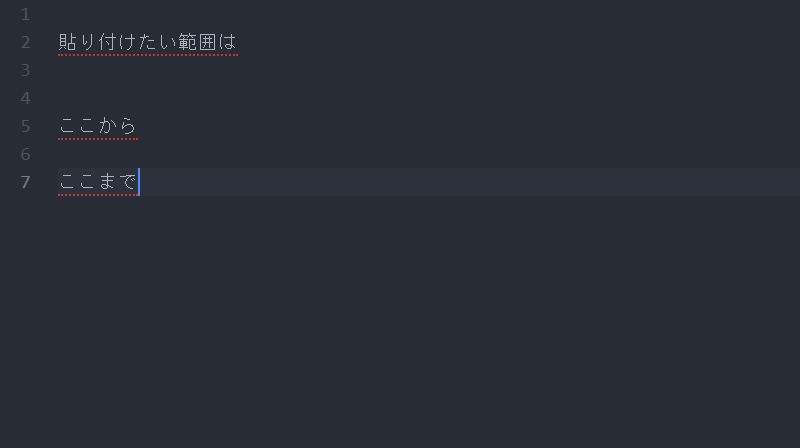
選択されている状態でショートカット「CTRL +X」で切り取ります。
元々の文言は行ごと切り取られます。
記述部分を全て選択する
記述したものを全てコピーしたい場合などあります。
そんな時、マウスで全て選択範囲をドラッグするのは一手間かかります。
ショートカット1つで全てを選択することができます。
ショートカット
CTRL + A
使い方
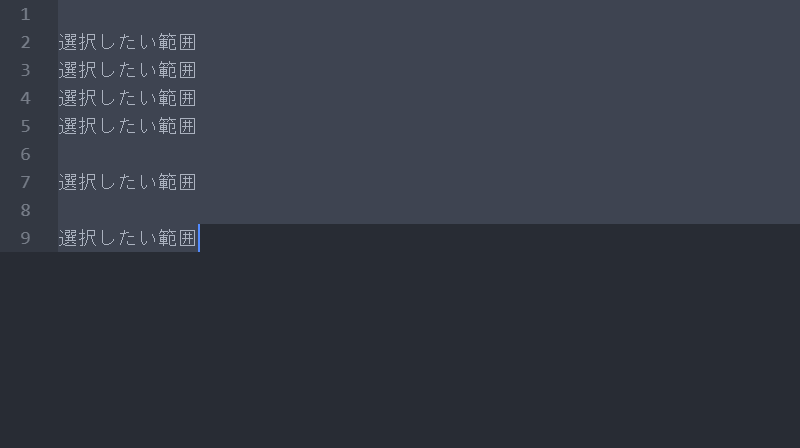
「CTRL + A」を押すと記述部分が全て選択されます。
1つ前の作業状態に戻す
記述を進めていくと間違えることは必ずあります。
そんな時1つ前の作業にパッと戻れるショートカットです。
ショートカット
CTRL + Z
使い方
「CTRL + Z」を押すと1つ前の作業に戻ります。
押せば押すほど前の作業に戻りますが、戻りすぎには注意してください。
戻りすぎた時に1つ進ませるショートカット
CTRL + Y
保存する
記述が終わったらとにかく保存!
毎度メニューから保存を選んでいると手間もかかりますし、忘れがち。
保存は細目にしましょう。
ショートカット
CTRL + S
使い方
「CTRL + S」を押すとファイル保存になります。
パソコンやネットワークの不調によりパソコンが落ちてしまう場合などもありますので、
作業は細目に保存しましょう。
今回のまとめ
ご紹介したショートカットはweb制作に限らず、パソコンのどのソフトでも使えるショートカットになります。
覚えてしまえばエクセルやワードなど他のソフトでも同様の作業が可能となります!